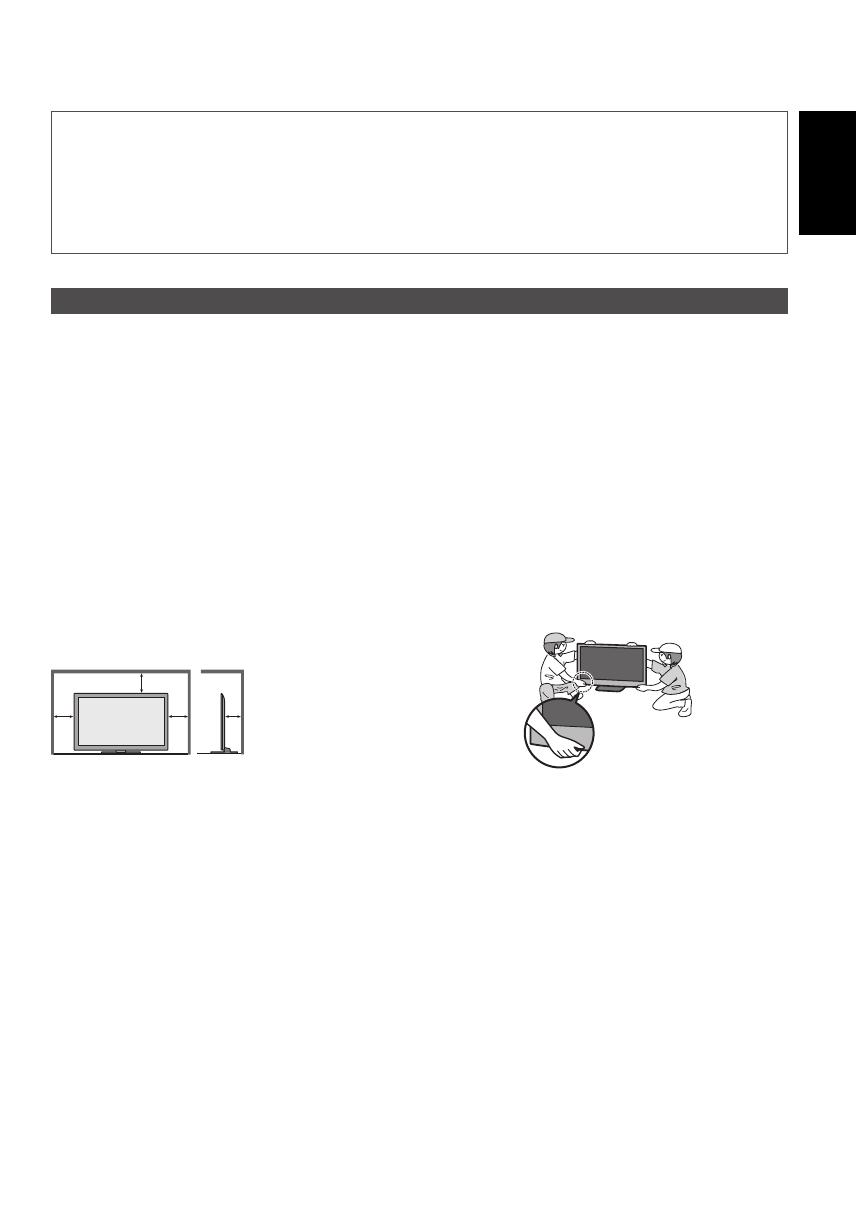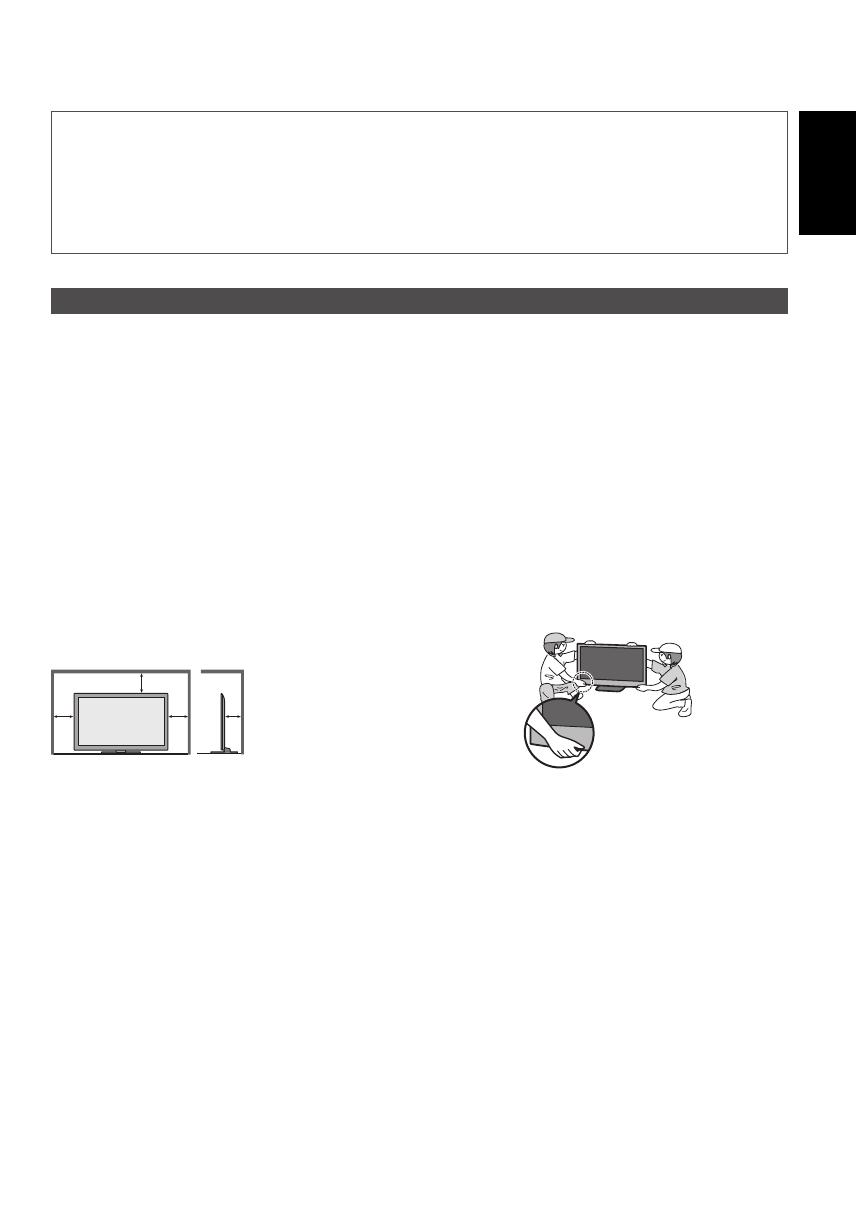
Svenska
3
Radiovågor
●
Använd inte TV:n i medicinska institut eller på platser med medicinsk utrustning. Radiovågor från TV:n kan störa
den medicinska utrustningen och orsaka olyckor.
●
Använd inte TV:n i närheten av någon automatiskt kontrollutrustning, t.ex. automatiska dörrar och brandalarm.
Radiovågor från TV:n kan störa den automatiska kontrollutrustningen och orsaka olyckor.
●
Håll ett avstånd på minst 22 cm från den inbyggda LAN-delen om du har en pacemaker. Radiovågor från LAN-
delen kan störa pacemakerns drift.
●
Inbyggda och trådlösa LAN får inte demonteras eller modifieras på något sätt.
Observera
Drag ur nätkontakten när TV-enheten
rengörs
●
Rengöring av en enhet som är elektriskt laddad kan
orsaka en elektrisk stöt.
När TV:n inte skall användas under en
lång tid, ta ur väggkontakten
●
Den här TV-apparaten konsumerar en aning ström så
länge nätkontakten är ansluten till vägguttaget, även om
den är i det avstängda läget.
Transportera upprättstående
●
Om TV-apparaten transporteras med displayen riktad
uppåt eller nedåt kan det uppstå skador på de interna
kretsarna.
Se till att det finns tillräckligt med
utrymme runt enheten för utstrålande
värme
Minsta avstånd
●
Håll avståndet mellan
TV-apparatens
underdel och golvytan
när du använder
stativet.
●
Om du använder
väggfästen bör de
anvisningar som
medföljer väggfästet
följas.
10
10
10
7
(cm)
Blockera inte de bakre ventilationshålen
●
Är ventilationen övertäckt av tidningar, dukar, gardiner
etc kan detta orsaka överhettning, brand eller elektrisk
stöt.
Utsätt inte öronen för hög volym i
hörlurarna
●
Det kan orsaka en kronisk skada.
Utsätt inte displayen för kraftiga stötar
eller påverkan
●
Detta kan orsaka skador som leder till personskador.
TV-apparaten är tung. Minst 2 personer
bör hjälpas åt för att bära TV-apparaten.
Stöd TV-apparaten enligt figuren för att
den inte ska välta eller ramla.
Inbyggt och trådlöst LAN
●
För att använda inbyggt och trådlöst LAN måste du erhålla en åtkomstpunkt.
●
Använd inte inbyggt och trådlöst LAN för att ansluta till ett trådlöst nätverk (SSID
∗
) som du inte har behörighet att
använda. Sådana nätverk kanske visas som resultat av sökningar. Användning av dem kan dock anses vara olaglig.
∗
SSID är ett namn för att identifiera ett visst trådlöst nätverk för sändning.
●
Utsätt inte inbyggt och trådlöst LAN för höga temperaturer, direkt solljus eller fukt.
●
Datan som sänds och överförs via radiovågor kan fångas upp och övervakas.
●
Den inbyggda och trådlösa LAN-delen använder 2,4 GHz och 5 GHz frekvensband. För att undvika fel som orsakas
av radiovågsstörningar eller långsam respons, håll TV:n på avstånd från enheter som t.ex. andra trådlösa LAN-
enheter, mikrovågsugnar, mobiltelefoner och enheter som använder 2,4 GHz och 5 GHz signaler vid användning av
den inbyggda och trådlösa LAN-adaptern.
●
Om störningar förekommer p.g.a. statisk elektricitet o.s.v. kan denna TV sluta fungera för att skydda utrustningen.
I detta fall ska du stänga av TV:n med huvudströmbrytaren (On / Off) och sedan slå på TV:n igen.
●
Ytterligare information för inbyggt och trådlöst LAN och åtkomstpunkt finns på följande webbplats.
(endast på engelska)
http://panasonic.jp/support/global/cs/tv/
Bluetooth
®
trådlös teknologi
●
TV:n använder 2,4 GHz radiofrekvens ISM-band (Bluetooth
®
). För att undvika felfunktioner eller långsam reaktion
som orsakas av radiostörningar, håll TV:n borta från enheter som t.ex. andra trådlösa LAN-enheter, andra Bluetooth-
enheter, mikrovågsugnar, mobiltelefoner och enheter som använder signaler på 2,4 GHz.